Megjegyzés: Szeretnénk, ha minél gyorsabban hozzáférhetne a saját nyelvén íródott súgótartalmakhoz. Ez az oldal gépi fordítással lett lefordítva, ezért nyelvtani hibákat és pontatlanságokat tartalmazhat. A célunk az, hogy ezek a tartalmak felhasználóink hasznára váljanak. Kérjük, hogy a lap alján írja meg, hogy hasznos volt-e az Ön számára az itt található információ. Az eredeti angol nyelvű cikket itt találja.
Ezekkel a beállításokkal módosíthatja a kijelölt alakzat tájolását és távlatát.
Fontos:
-
Az itt elvégzett módosítások azonnal láthatóak lesznek az alakzaton vagy a szövegen, így a hatást a párbeszédpanel bezárása nélkül is láthatjuk a SmartArt-ábrán, alakzaton vagy szövegen. Viszont a módosítások azonnali megjelenése miatt nem tudjuk őket a Mégsem gombra kattintva visszavonni. A változásokat a gyorselérési eszköztárVisszavonás

-
A párbeszédpanel egy adott beállításának többszörös módosításait addig vonhatja vissza egyszerre, amíg a párbeszédpanel egy másik beállítását meg nem változtatja.
-
Helyezze át úgy a párbeszédpanelt, hogy egyidejűleg mind az alakzatot, mind a párbeszédpanelt láthassa.
Elhelyezés:
Beépített forgatás vagy távlati effektus kiválasztásához kattintson a Beépített forgatások gombra, majd a kívánt beállításra.
Forgatás
Az X, Y, és Z tengely határozza meg az alakzatok megjelenítéséhez használt kamera (nézet) tájolását (elforgatását) és helyét. Az X a vízszintes, az Y a függőleges tengelyt, a Z pedig a harmadik, mélységet adó irányt jelenti. Az ezekhez a tengelyekhez tartozó értékek összeadódnak, és a kamera előbb az X, majd az Y, végül pedig a Z értéknek megfelelően fordul el. Ha a mozgatási gombokkal módosítja az X, az Y vagy a Z értékét, a módosítás mindig a kamera aktuális nézetéhez képest történik.
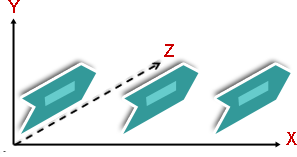
Tipp: Ha több SmartArt-ábrán vagy diagramon szeretne ugyanolyan elforgatást és távlatot beállítani, átmásolhatja a beállításokat az egyik SmartArt-ábráról vagy diagramról a másikra.
X: A vízszintes tengely irányában való elmozdulás módosításához adjon meg egy értéket a mezőben. A pozíciót a nyílgombokkal tudja kis lépésekkel jobbra vagy balra mozgatni.
Balra: A vízszintes tengely irányában való elmozdulás a gombra kattintva csökkenthető.
Jobbra: A vízszintes tengely irányában való elmozdulás a gombra kattintva növelhető.
X: A függőleges tengely irányában való elmozdulás módosításához adjon meg egy értéket a mezőben. A pozíciót a nyílgombokkal tudja kis lépésekkel fel vagy le mozgatni.
Fel: A függőleges tengely irányában való elmozdulás a gombra kattintva csökkenthető.
Lejjebb Ha csökkenteni szeretné a tájolását, a függőleges tengely, akkor kattintson erre a gombra.
Z dimenzió lehetővé teszi, hogy más alakzatok-nél kisebb vagy nagyobb elhelyezett alakzatok. A Z tengely helyzetének módosításához írja be egy számot a mezőbe. A nyílgombok segítségével "elmozdítása" a pozíció az óramutató járásával megegyező vagy az óramutató járásával ellentétes irányban.
Óramutató járásával megegyező irányban Ha csökkenteni szeretné a Z tengely pozícióját, akkor kattintson erre a gombra.
Óramutató járásával ellentétes irányban Ha növelni szeretné a Z tengely pozícióját, akkor kattintson erre a gombra.
Perspektíva Megadja az alakzathoz használt látószöget (a mélységfüggő növekedési vagy kicsinyítési hatást). A mezőnek értéket adva tudja a mélységet módosítani. A legkisebb érték (0) párhuzamos kameraállásnak felel meg, míg a legnagyobb (120) a legnagyobb látószöget jeleníti meg, ami a nagylátószögű kamerák hatására emlékeztet.
Megjegyzés: Ha ez a lehetőség szürkített, a Beépített forgatások gombra kattintva a Távlati gyűjteményelemek közül jelölhet ki egy távlat effektust.
Látószög csökkentése: A látószöget a gombra kattintva csökkentheti.
Látószög növelése: A látószöget a gombra kattintva növelheti.
Szöveg
A szöveg sík megőrzése Egy alakzatban szereplő szövegre megakadályozásához forgatással, ha az alakzatot forgat, jelölje be a szöveg sík megőrzése jelölőnégyzetet. Ha ezt a lehetőséget választja, a szöveg értéke mindig tetején lévő az alakzatot. Ez a jelölőnégyzet nincs bejelölve, ha az alakzatban szereplő szövegre követi az alakzat elülső felületének, ahogy azt forgathatja el.
Objektumpozíció
A csiszolt távolság Az alakzat hátra vagy előre 3-D helyen áthelyezéséhez a mezőben megadott telefonszámon.
Alaphelyzet:
A térbeli forgatás és a távlati effektusok visszavonásához, valamint az alapértelmezett beállítások visszaállításához kattintson erre a gombra.










